14 veidi, kā novērst AOL Mail, kas nedarbojas operētājsistēmās Android un iOS — TechCult
Miscellanea / / April 06, 2023
AOL ir viena no populārākajām ziņu lietojumprogrammām iOS un Android ierīcēs. Tam ir miljoniem lietotāju visā pasaulē. Varat sūtīt un saņemt e-pastus un skatīties laika ziņas. Tomēr dažreiz AOL lietojumprogrammas lietošanas laikā var rasties problēmas. Viena no visbiežāk sastopamajām kļūdām, ar kuru lietotāji var saskarties, ir pasta nedarbošanās problēma. Šai problēmai var būt dažādi iemesli, piemēram, slikts tīkla savienojums un atkārtota pieteikšanās AOL lietotnes kontā. Šajā rokasgrāmatā mēs apspriedīsim šīs kļūdas iemeslus un metodes, kā novērst, ka AOL Mail nedarbojas Android un iPhone ierīcēs.
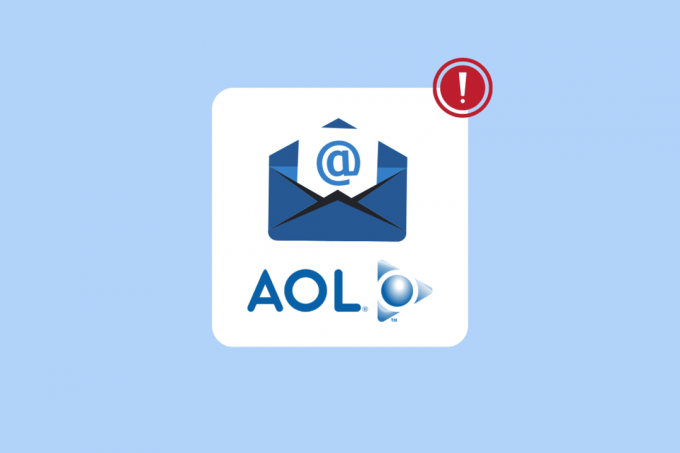
Satura rādītājs
- Kā labot AOL Mail, kas nedarbojas operētājsistēmās Android un iOS
- Pamata problēmu novēršanas metodes
- Kā labot AOL Mail, kas nedarbojas iPhone tālrunī
- 1. metode: no iestatījumiem atiestatiet vairākus kontus
- 2. metode: atjauniniet AOL lietotni no App Store
- 3. metode: atkārtoti instalējiet AOL lietotni iPhone tālrunī
- 4. metode: atjauniniet iOS versiju
- Kā labot AOL Mail, kas nedarbojas operētājsistēmā Android
Kā labot AOL Mail, kas nedarbojas operētājsistēmās Android un iOS
Tam var būt dažādi iemesli AOL pasts nedarbojas iPhone un Android ierīcēs. Šeit ir minēti daži biežāk sastopamie iemesli.
- Slikts tīkla savienojums ir visizplatītākais šīs problēmas iemesls.
- Šo problēmu var izraisīt arī tālruņa kļūdas un sāknēšanas problēmas.
- Šo problēmu var izraisīt arī nepareiza AOL lietojumprogrammas ielāde jūsu iPhone vai Android ierīcē.
- Šo problēmu var izraisīt arī novecojusi AOL lietojumprogramma jūsu iPhone vai Android ierīcē.
- Šo problēmu var izraisīt nepareiza AOL lietojumprogrammas instalēšana jūsu iPhone vai Android ierīcē.
- Nepareizi sinhronizācijas iestatījumi tālrunī var izraisīt arī šo problēmu ar AOL lietojumprogrammu.
- Šo problēmu var izraisīt arī konfigurācijas problēmas starp AOL lietotni un e-pasta kontu.
- Par šo problēmu ir atbildīgi arī bojāti kešatmiņas dati.
- Šo problēmu jūsu ierīcē var izraisīt arī novecojusi iOS vai Android programmatūras versija.
Šajā rokasgrāmatā mēs apspriedīsim metodes, kā atrisināt pasta nedarbošanās problēmu ar AOL lietojumprogrammu.
Piezīme: Tā kā viedtālruņiem nav vienādas iestatījumu opcijas un tās atšķiras atkarībā no ražotāja, pirms to maiņas pārliecinieties, vai iestatījumi ir pareizi. Tālāk norādītās Android metodes ir no Moto G60 viedtālrunis.
Pamata problēmu novēršanas metodes
Tālāk ir norādītas pamata metodes, kā novērst pasta nedarbošanās problēmu AOL lietotnē gan iPhone, gan Android ierīcēm.
1. metode: novērsiet tīkla savienojuma problēmas
Viens no visbiežāk sastopamajiem iemesliem, kāpēc pasts nedarbojas AOL, ir slikts tīkla savienojums. Ja vāja un nestabila tīkla savienojuma dēļ rodas problēmas ar pasta saņemšanu lietotnē AOL, iespējams, vēlēsities salabot maršrutētāja savienojumu vai sazināties ar interneta pakalpojumu sniedzēju. Tāpēc pirmais solis, kas jums jāapsver, lai novērstu AOL Mail, kas nedarbojas iPhone un Android ierīcē, ir tīkla problēmu novēršana.
I darbība: restartējiet Wi-Fi maršrutētāju
WiFi savienojumu labošana ir viena no pamata metodēm, kā novērst lielāko daļu lietotnes problēmu. Parasti tīkla un lietojumprogrammu savienojuma kļūdas ar AOL lietotni izraisa nepareizi WiFi maršrutētāja savienojumi. Tāpēc, ja rodas problēmas ar pasta sūtīšanu vai saņemšanu AOL lietotnē, pārliecinieties, vai maršrutētājs ir pievienots pareizi.
1. Nospiediet pogu Ieslēgšanas poga savā WiFi tīklā.

2. Kad WiFi ir pilnībā izslēgts, atvienojiet maršrutētāju no galvenā slēdža.
3. Pagaidiet kādu laiku, pēc tam atkal pievienojiet kabeli un ieslēdz WiFi maršrutētājs.
II darbība: palieliniet tīkla ātrumu
Ja problēmu, kas saistīta ar pasta nedarbošanos AOL lietotnē, nav izraisījis maršrutētājs, iespējams, problēma ir saistīta ar jūsu interneta pakalpojumu sniedzēju. Varat mēģināt sazināties ar mobilo sakaru operatoru, lai pārliecinātos, vai jums ir spēcīgs interneta tīkla savienojums. Tāpat pārliecinieties, vai esat abonējis aktīvu mobilo datu vai interneta plānu, lai izmantotu interneta pakalpojumus. Ja joprojām saņemat lēnu interneta savienojumu un nevarat izdomāt, kā novērst AOL pasta problēmas, pārbaudiet Lēns interneta savienojums? 10 veidi, kā paātrināt savu internetu!

2. metode: restartējiet ierīci
Dažreiz AOL pasts, kas nedarbojas iPhone un Android ierīcēs, var būt iPhone vai Android ierīces kļūda. Šī problēma var rasties arī nepareizas ierīces palaišanas dēļ. Par laimi, jums nav īpaši jāuztraucas par šīm problēmām, un jūs varat vienkārši restartēt vai restartēt ierīci. Tāpēc, ja pamanāt kādas problēmas ar AOL lietotni savā tālrunī, pirmā lieta, kas jums jādara, ir restartēt mobilo tālruni. Ja neesat pārliecināts, kā droši atsāknēt tālruni, varat pārbaudīt Kā restartēt vai restartēt savu Android tālruni? un Kā piespiedu kārtā restartēt iPhone X rokasgrāmatas, kā droši restartēt tālruņus, lai novērstu AOL Mail, kas nedarbojas ar Android problēmu.

Lasi arī:Kāpēc manā e-pastā ir rakstīts rindā?
3. metode: restartējiet AOL lietotni
Parasti e-pasta ziņojumi, kas nedarbojas AOL lietotnē, var būt dažu nejaušu lietotņu kļūdu un kļūmju dēļ. Problēmu var izraisīt arī nepareiza AOL lietotnes ielāde. Tāpēc, ja nevarat piekļūt e-pastiem AOL lietojumprogrammā, viena no pirmajām lietām, ko varat darīt, lai to labotu, ir vienkārši restartēt lietojumprogrammu. Varat aizvērt lietotni un pagaidīt dažas minūtes, pirms to atkārtoti palaist savā iPhone vai Android ierīcē.
4. metode: atkārtoti piesakieties AOL lietotnē
Ja, restartējot AOL lietojumprogrammu, ar lietotni saistītās pasta problēmas netiek novērstas, varat mēģināt to novērst, atkārtoti piesakoties savā AOL kontā. Lai veiktu šo metodi, jums būs jāiziet no sava konta un pēc tam vēlreiz jāpiesakās savā kontā.
Lai atkārtoti pieteiktos AOL lietotnē savā iPhone, varat veikt šīs vienkāršās darbības.
1. Atveriet Iestatījumi lietotne jūsu ierīcē iPhone.

2. Šeit pieskarieties Pasts iestatījumu.
3. Tagad atlasiet Konti opciju.
4. Šeit pieskarieties AOL.
5. Izvēlieties Dzēst kontu opciju un izvēlieties to Dzēst no mana iPhone opciju.
6. Visbeidzot, jums vajadzētu būt iespējai redzēt vēlreiz pierakstīšanās opciju, pieskarties tai un atkārtoti pieteikties savā kontā.
Lai atkārtoti pieteiktos AOL lietotnē savā Android viedtālrunī, varat veikt šīs vienkāršās darbības.
1. Atvērt Iestatījumi no tālruņa izvēlnes.

2. Šeit atrodiet un pieskarieties Paroles un konti.

3. Atrodiet savu AOL konts un pieskarieties tam.

4. Šeit pieskarieties Noņemt kontu.

5. Visbeidzot, pieskarieties Noņemt kontu lai apstiprinātu darbību.

6. Restartējiet ierīci.
7. Tagad atkal atveriet Iestatījumi.

8. Izvēlieties Paroles un konti.

9. Atrodiet un atlasiet Pievienot kontu.

10. Šeit atlasiet AOL.
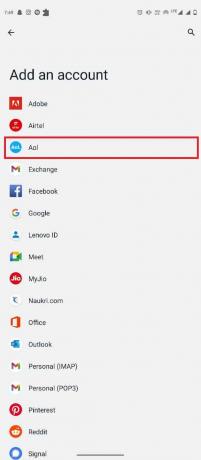
11. Tagad ievadiet savu Pieslēgties akreditācijas dati.
Lasi arī:Kā pieteikties AOL Mail operētājsistēmā Windows 10
Kā labot AOL Mail, kas nedarbojas iPhone tālrunī
Dažreiz var rasties AOL problēmas, kas saistītas ar iPhone. Nākamajā sadaļā mēs apspriedīsim iPhone metodes, kā novērst AOL lietotnes problēmas.
1. metode: no iestatījumiem atiestatiet vairākus kontus
Ja savā iPhone tālrunī izmantojat lietotni AOL ar vairākiem kontiem, var būt grūti atteikties no visiem kontiem. Tomēr savā iPhone tālrunī varat atteikties no vairākiem kontiem. Varat veikt šīs vienkāršās darbības, lai novērstu AOL pasta problēmas.
1. Atvērt Iestatījumi savā iPhone tālrunī.

2. Šeit dodieties uz AOL lietotne.
3. Šeit pieskarieties Atiestatīt visus kontus.
Lasi arī:Kā novērst Gmail paraksta attēlu problēmu, kas netiek rādīta
2. metode: atjauniniet AOL lietotni no App Store
Pasta nedarbošanās problēma AOL lietotnē var būt saistīta ar novecojušu AOL lietojumprogrammu. Ja ilgu laiku neesat atjauninājis savu AOL lietojumprogrammu, ieteicams atjaunināt lietotni uz jaunāko versiju, lai novērstu pasta problēmas.
1. Atveriet Aplikāciju veikals savā iPhone tālrunī.

2. Tagad ekrāna augšējā labajā stūrī pieskarieties profila ikona.

3. Šeit atrodiet un pieskarieties Atjauninājumi.
4. Lūk, atrodiet AOL un atjauniniet lietotni.
3. metode: atkārtoti instalējiet AOL lietotni iPhone tālrunī
Ja lietotnes atjaunināšana nepalīdz un problēma joprojām pastāv jūsu iPhone tālrunī, varat mēģināt novērst problēmu, atkārtoti instalējot AOL lietojumprogrammu savā iPhone tālrunī. Varat veikt šīs vienkāršās darbības, lai droši pārinstalētu AOL lietotni savā iPhone tālrunī.
1. Pieskarieties un turiet AOL lietotne lietotņu bibliotēkā.
2. Tagad atlasiet Noņemt lietotni lai to atinstalētu.
3. Tagad atveriet Aplikāciju veikals un meklējiet AOL lietotne.

4. Visbeidzot, uzstādīt AOL lietotne.
4. metode: atjauniniet iOS versiju
Ja neviena no iepriekšējām metodēm neatrisina pasta problēmu ar AOL lietojumprogrammu, varat mēģināt to novērst, atjauninot iOS versiju savā iPhone tālrunī. Varat veikt šīs vienkāršās darbības, lai atjauninātu iOS versiju.
1. Atvērt Iestatījumi savā iPhone tālrunī.
2. Šeit dodieties uz Ģenerālis.

3. Šeit atlasiet Programmatūras atjauninājums.
4. Ja ir pieejams atjauninājums, lejupielādējiet to, lai novērstu visas iPhone problēmas.
Lasi arī: Labojiet Yahoo Mail kļūdu 0x8019019a
Kā labot AOL Mail, kas nedarbojas operētājsistēmā Android
Ja izmantojat AOL lietotni Android viedtālrunī, varat mēģināt novērst AOL problēmas, izmantojot Android iestatījumus. Tālāk norādītās metodes palīdzēs jums novērst pasta problēmas AOL lietotnē.
1. metode: iespējojiet automātisko sinhronizāciju
Viena no pirmajām metodēm, ko varat mēģināt labot Android AOL lietojumprogrammā, ir tālruņa iestatījumos iespējot automātiskās sinhronizācijas funkciju. Varat veikt šīs vienkāršās darbības, lai novērstu pasta problēmas ar AOL lietotni.
1. Atvērt Iestatījumi no tālruņa izvēlnes.

2. Šeit dodieties uz Paroles un konti.

3. Šeit atrodiet un pieskarieties AOL.

4. Tagad pieskarieties Konta sinhronizācija.

2. metode: atkārtoti konfigurējiet AOL pasta iestatījumus
Ja jūsu e-pasta konts ir nepareizi konfigurēts ar jūsu AOL lietotni, var rasties dažādas problēmas, saņemot e-pasta ziņojumus lietojumprogrammā. Lai novērstu šo problēmu, iespējams, vēlēsities atkārtoti konfigurēt savus AOL pasta iestatījumus.
1. Atveriet AOL lietotni savā Android tālrunī.
2. Ielogoties ar jūsu konta akreditācijas datiem.
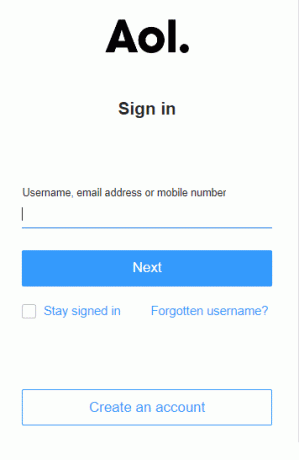
3. Tagad dodieties uz Izejošā un ienākošā pasta serveris iestatījumi.
4. Šeit atlasiet Manuālā iestatīšana opciju.
5. Tagad dodieties uz IMAP konta iestatījumi.
6. Tagad pārbaudiet iestatījumus, izmantojot tālāk sniegto informāciju par ienākošo pastu.
- Ievadiet savu IMAP lietotājvārds un parole.
- Pievienojiet Ienākošais serveris kā pop.aol.com
- Pievienojiet AOL Mail IMAP ports kā 993.
- Visbeidzot, Drošība kā TLS/SSL.
7. Tagad pārbaudiet iestatījumus, izmantojot tālāk sniegto informāciju par izejošo pastu.
- Ievadiet savu SMTP lietotājvārds un parole.
- Pievienojiet Ienākošais serveris kā smtp.aol.com
- Pievienot AOL Mail SMTP ports kā 465.
- Pievienot Drošība kā TLS/SSL.
8. Saglabājiet iestatījumus un restartējiet AOL lietojumprogrammu.
Lasi arī:Labojiet Yahoo Mail, kurā vairs netiek rādīti attēli
3. metode: atjauniniet AOL lietotni
Arī novecojusi AOL lietojumprogramma var izraisīt dažādas problēmas ar AOL lietojumprogrammām, piemēram, AOL Mail nedarbojas operētājsistēmā Android. Varat mēģināt atjaunināt AOL lietojumprogrammu savā ierīcē. Varat veikt šīs darbības, lai atjauninātu AOL lietotni savā Android tālrunī.
1. Atveriet Google Play veikals no tālruņa izvēlnes.

2. Tagad meklējiet AOL lietotne.

3. Meklēšanas rezultātos atlasiet AOL.
4. Tagad atrodiet un pieskarieties Atjaunināt.
4. metode: notīriet AOL lietotņu kešatmiņu
Bojāti kešatmiņas dati ir viens no biežākajiem dažādu Android lietojumprogrammas problēmu iemesliem. Tomēr varat notīrīt lietotnes kešatmiņas datus savā Android tālrunī. Dažas lietojumprogrammas lietotājiem nodrošina arī veidu, kā notīrīt lietotnes kešatmiņu no pašas Android lietotnes. Kešatmiņā saglabāto datu noņemšanai varat izmantot abas metodes.
I iespēja: notīriet AOL lietotņu kešatmiņu no tālruņa iestatījumiem
Varat noņemt AOL lietotņu kešatmiņas datus no tālruņa iestatījumiem, veicot šīs vienkāršās darbības savā Android tālrunī.
1. Atvērt Iestatījumi no tālruņa izvēlnes.
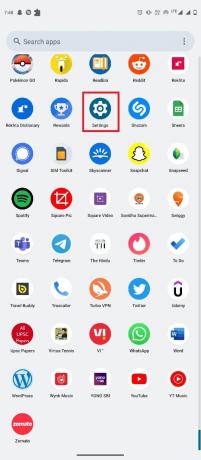
2. Šeit pieskarieties Lietotnes.

3. Tagad pieskarieties Skatīt visas lietotnes.
4. Šeit atrodiet un atlasiet AOL lietotne.

5. Tagad atlasiet Krātuve un kešatmiņa.

6. Visbeidzot, pieskarieties Iztīrīt kešatmiņu.

Lasi arī:22 labākie viltus e-pasta adrešu ģeneratori
II iespēja: notīriet AOL lietotnes kešatmiņu no AOL lietotnes
AOL ir viena no nedaudzajām lietotnēm, kas ļauj notīrīt lietotņu kešatmiņu no pašas lietojumprogrammas. Varat veikt šīs vienkāršās darbības, lai noņemtu kešatmiņas datus no AOL lietotnes.
1. Atveriet AOL lietotne no tālruņa izvēlnes.

2. Atrodiet un pieskarieties Vairāk ekrāna apakšējā labajā stūrī un pēc tam atlasiet Iestatījumi.
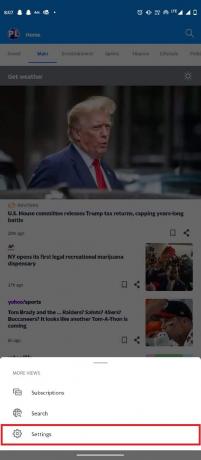
3. Šeit atrodiet un pieskarieties Iztīrīt kešatmiņu.

4. Visbeidzot noklikšķiniet uz Iztīrīt kešatmiņu lai noņemtu kešatmiņā saglabātos datus.

5. metode: atjauniniet Android versiju
Ja neviena no iepriekšējām metodēm nedarbojas un joprojām pastāv tā pati problēma, varat mēģināt atjaunināt Android versiju savā ierīcē. Izlasiet mūsu ceļvedi 3 veidi, kā pārbaudīt atjauninājumus savā Android tālrunī.

6. metode: atkārtoti instalējiet AOL lietotni
Ja iepriekšējās metodes nepalīdz un problēma joprojām pastāv, varat mēģināt to novērst, atkārtoti instalējot AOL lietojumprogrammu.
1. Pieskarieties un turiet AOL lietotne ikonu.
2. Velciet to uz Atinstalēt, un nomet to.

3. Pieskarieties labi lai apstiprinātu darbību.

4. Tagad atveriet Google Play veikals.

5. Meklēt AOL lietotne.

6. Meklēšanas rezultātos atlasiet lietotni AOL.
7. Tagad pieskarieties Uzstādīt.

Lasi arī:Kā nomainīt Slack e-pasta adresi
Bieži uzdotie jautājumi (FAQ)
Q1. Kas ir AOL lietojumprogramma?
Ans. AOL lietojumprogramma ir viena no slavenākajām ziņu un laikapstākļu atjauninājumu lietojumprogrammām. AOL arī ļauj lietojumprogrammā nosūtīt un saņemt e-pasta ziņojumus.
Q2. Kāpēc es neredzu jaunus e-pasta ziņojumus AOL lietotnē?
Ans. Var būt dažādi iemesli, kāpēc jaunie e-pasta ziņojumi nav redzami AOL lietotnē, piemēram, slikts internets vai lietotņu kļūdas.
Q3. Kā novērst AOL lietotnes problēmas, ja pasts nedarbojas?
Ans. Varat izmēģināt dažas efektīvas metodes, lai novērstu šo problēmu, piemēram, notīrīt lietotnes kešatmiņu vai atkārtoti instalēt AOL lietotni.
Q4. Vai es varu instalēt AOL lietotni savā iPhone?
Ans. Jā, AOL lietojumprogrammu var instalēt iPhone tālruņos, lai iegūtu jaunākās ziņas un laikapstākļu atjauninājumus.
Q5. Kā atjaunināt iOS versiju savā iPhone?
Ans. Varat mēģināt atjaunināt iOS versiju, lai atrisinātu dažādas iPhone problēmas. Jums vienkārši jāpārvietojas uz vispārīgajiem iestatījumiem savā iPhone ierīcē.
Ieteicams:
- 9 labākie veidi, kā labot sistēmu, nevar atrast sistēmā Windows 10 norādīto ceļu
- Novērsiet Facebook pieteikšanās koda problēmu
- Kā pārtraukt maksāt par AOL, bet saglabāt e-pastu
- Kā atgūt savu veco AOL e-pastu
Mēs ceram, ka šī rokasgrāmata jums bija noderīga un varējāt to labot AOL pasts nedarbojas izdevums. Pastāstiet mums, kura metode jums ir vislabāk piemērota. Ja jums ir kādi ieteikumi vai jautājumi, lūdzu, informējiet mūs komentāru sadaļā.



